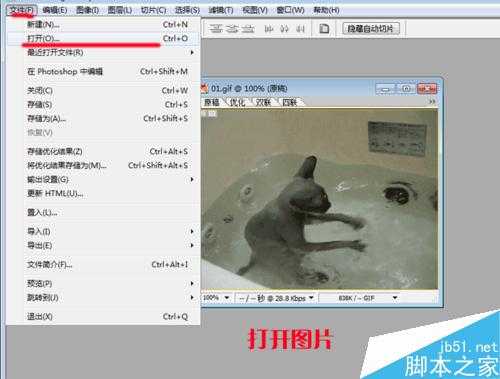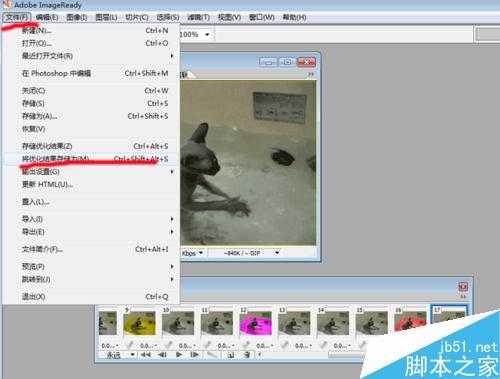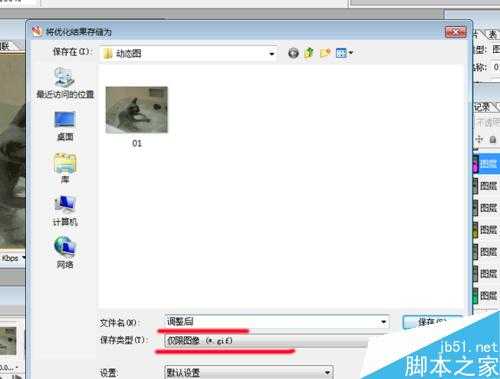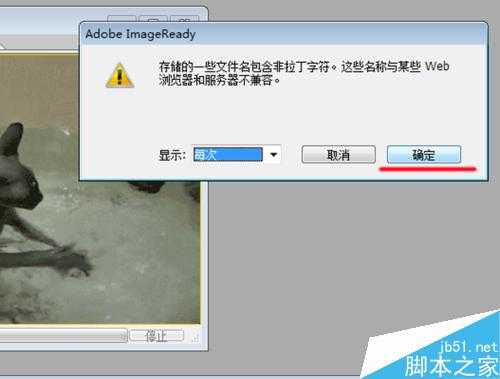帝王谷资源网 Design By www.wdxyy.com
每天都会在网上看到大量富有创意的动态图片,除了下载保存以外,您是否想过自己动手再创作一下?
下边就给大家介绍如何修改Gif格式的动态图片
方法/步骤
首先找一张Gif格式的动态图,我选的是这张。
打开PhotoshopCS2,在工具栏下点击进入ImageReady
在ImageReady中打开找到的动态图
在窗口菜单下,打开动画面板,好了,我们可以看到,这张动态图原来是这么来的,有大量的图层。
在动画面板中,选择某一帧,在图层中找到显示的相应图层。
可以在层上进行创作了,操作和PS中相同,可以调节颜色,加滤镜,输入文字……任你发挥了。这里我只写了几个字
改完后,在文件菜单下选择存储为Web所用格式,选择仅限Gif格式
完成
注意事项
ImageReady是PSCS2自带的一个用于网页设计的插件,安装时自行安装。
选择相应帧一定要在对应的图层上调节,不要显示其它层。
帧越多计算量越大,但动作越流畅
在动作面板中还具有加减帧、改变顺序、调整时间等功能,都很简单,大家可以自己开发下。
以上就是Photoshop修改Gif格式的动态图片方法介绍,操作不是很难,大家学会了吗?希望大家喜欢!
标签:
Photoshop,Gif格式
帝王谷资源网 Design By www.wdxyy.com
广告合作:本站广告合作请联系QQ:858582 申请时备注:广告合作(否则不回)
免责声明:本站文章均来自网站采集或用户投稿,网站不提供任何软件下载或自行开发的软件! 如有用户或公司发现本站内容信息存在侵权行为,请邮件告知! 858582#qq.com
免责声明:本站文章均来自网站采集或用户投稿,网站不提供任何软件下载或自行开发的软件! 如有用户或公司发现本站内容信息存在侵权行为,请邮件告知! 858582#qq.com
帝王谷资源网 Design By www.wdxyy.com
暂无评论...
更新日志
2025年02月21日
2025年02月21日
- 小骆驼-《草原狼2(蓝光CD)》[原抓WAV+CUE]
- 群星《欢迎来到我身边 电影原声专辑》[320K/MP3][105.02MB]
- 群星《欢迎来到我身边 电影原声专辑》[FLAC/分轨][480.9MB]
- 雷婷《梦里蓝天HQⅡ》 2023头版限量编号低速原抓[WAV+CUE][463M]
- 群星《2024好听新歌42》AI调整音效【WAV分轨】
- 王思雨-《思念陪着鸿雁飞》WAV
- 王思雨《喜马拉雅HQ》头版限量编号[WAV+CUE]
- 李健《无时无刻》[WAV+CUE][590M]
- 陈奕迅《酝酿》[WAV分轨][502M]
- 卓依婷《化蝶》2CD[WAV+CUE][1.1G]
- 群星《吉他王(黑胶CD)》[WAV+CUE]
- 齐秦《穿乐(穿越)》[WAV+CUE]
- 发烧珍品《数位CD音响测试-动向效果(九)》【WAV+CUE】
- 邝美云《邝美云精装歌集》[DSF][1.6G]
- 吕方《爱一回伤一回》[WAV+CUE][454M]